Контролишите музику на Спотифи-у када играте игрице, помоћу Ксбок Гаме Бар-а
Сви воле да слушају своју омиљену музику, а то укључује и играче. Можда бисте желели да слушате своју музику чак и док играте игрице на рачунару са оперативним системом Виндовс 10. Међутим, обично смо избегавали да то урадимо, јер сваки пут када смо желели да прескочимо или пустимо другу песму, морали смо да прелазимо између игре и медија плејера, користећи пречицу на тастатури Alt + TabНа срећу, Мицрософт(Microsoft) је све то променио додавањем Спотифи(Spotify) виџета на Виндовс 10 (Windows 10) траку за игре(Game bar) . Када га повежете са својим Спотифи(Spotify) налогом, можете уживати у слушању омиљене музике док играте своју омиљену игру. Уредно(Neat) , зар не? Прочитајте овај водич и научите како да контролишете музику на Спотифају(Spotify)када играте, са Ксбок Гаме Баром(Xbox Game Bar) :
1. Инсталирајте апликацију Спотифи(Spotify) из Мицрософт продавнице(Microsoft Store)
Да би Ксбок Гаме Бар(Xbox Game Bar) функционисао са вашим Спотифи(Spotify) налогом, морате да имате инсталирану Спотифи(Spotify) десктоп апликацију на вашем Виндовс 10 рачунару. Ако га немате, отворите Мицрософт Сторе(Microsoft Store) и потражите Спотифи(Spotify) . Алтернативно, можете користити и ову директну везу до (this direct link to the )апликације ( app)Спотифи(Spotify) . Кликните или додирните Преузми(Get) или инсталирај(Install) , а затим сачекајте да се Спотифи(Spotify) преузме и инсталира на ваш рачунар.
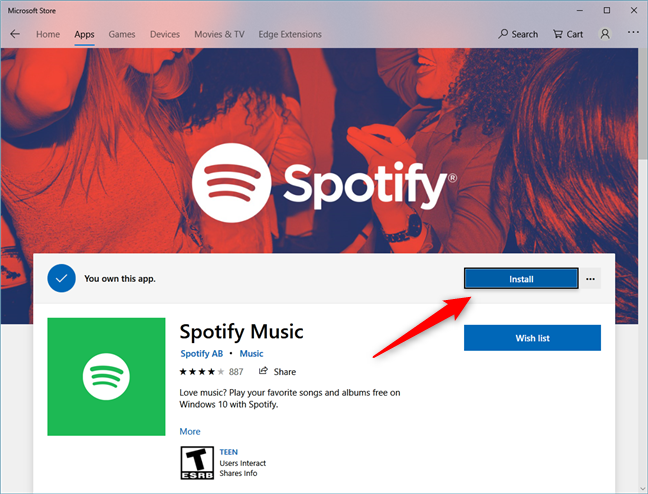
Након што се инсталација заврши, отворите апликацију Спотифи(Spotify) и повежите се са својим Спотифи(Spotify) налогом.

Ако сте се успешно повезали са својим Спотифи(Spotify) налогом, требало би да видите своју музичку библиотеку.
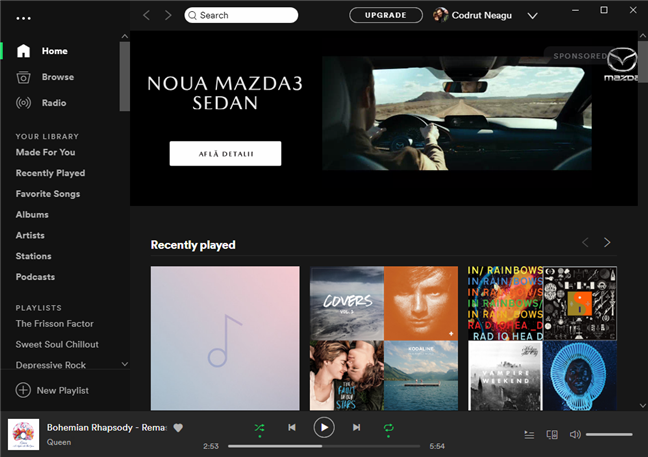
2. Отворите Ксбок Гаме Бар(Xbox Game Bar) и омогућите Спотифи(Spotify) виџет
Затим отворите траку(Game bar) за игре притиском на (pressing the )тастере ( keys)Windows + G на тастатури. Имајте на уму да траку(Game bar) за игре можете покренути било где у оперативном систему Виндовс 10(Windows 10) : то можете учинити на радној површини, на пример. Не морате то да радите док играте игру.
Када се на екрану појави преклапање траке за игре , кликните или додирните дугме (Game bar)Спотифи(Spotify) .

Такође можете да притиснете дугме Почетна(Home) , а затим да изаберете Спотифи(Spotify) са листе доступних преклопа.

У сваком случају, Виндовс 10 би требало да прикаже Спотифи(Spotify) виџет на вашем екрану. Његова подразумевана позиција је у доњем десном углу екрана. Унутар Спотифи(Spotify) виџета кликните или додирните Пријави се(Sign in) .

Спотифи виџет затим учитава(Spotify) нови прозор, где морате да кликнете или додирнете Повежи налог(Link Account) .

Још један нови прозор се појављује: унесите своје Спотифи(Spotify) акредитиве (2) или користите свој Фацебоок(Facebook) налог (1) да бисте се пријавили (3).

Након што се успешно потврдите, Ксбок Гаме Бар(Xbox Game Bar) тражи дозволу да се повеже и користи ваш Спотифи(Spotify) налог. Ако желите да користите Спотифи(Spotify) виџет за слушање музике док играте игрице, морате се сложити(Agree) .
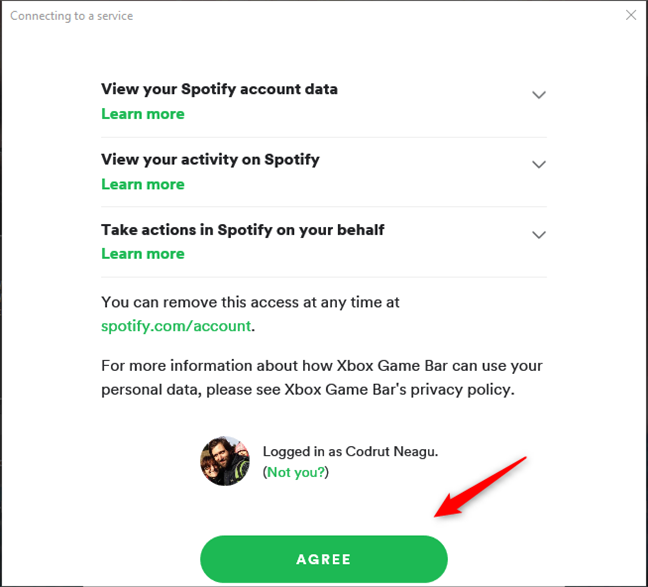
3. Покрените апликацију Спотифи(Spotify) на рачунару са оперативним системом Виндовс 10
Када пристанете да дате Спотифи(Spotify) -у потребне дозволе, виџет са Ксбок Гаме Бар(Xbox Game Bar) -а се мења и приказује вам само једно дугме: Покрени Спотифи(Launch Spotify) . Кликните или додирните на њега.
Алтернативно, можете затворити Ксбок Гаме Бар(Xbox Game Bar) и покренути апликацију Спотифи(Spotify) .

Када покренете апликацију Спотифи(Spotify) , следећи пут када отворите Ксбок Гаме Бар(Xbox Game Bar) , Спотифи(Spotify) виџет би требало да вам покаже песму која се тренутно репродукује, као и неколико основних дугмади за контролу медија.

4. Пустите и контролишите своју музику док играте игрице, помоћу Спотифи(Spotify) виџета са Ксбок Гаме Бар -а(Xbox Game Bar)
Сада можете започети своју омиљену игру. Ако желите да слушате своју музику са Спотифи(Spotify) -а , притисните Windows + G да бисте приказали прекриваче Ксбок Гаме Бар -а. (Xbox Game Bar)Затим користите дугмад Плаи, Нект(Play, Next,) или Превиоус(Previous) из Спотифи(Spotify) виџета да бисте пустили или прескочили тренутну песму.

Спотифи виџет вам(Spotify) такође омогућава да означите тренутну песму као једну од ваших омиљених. Да бисте то урадили, кликните или додирните дугме у облику срца.

Ако желите, можете такође да репродукујете песме са листе песама у режиму насумичне репродукције. За то притисните дугме Схуффле(Shuffle) са десне стране Спотифи(Spotify) виџета.

Ако желите да промените тренутну листу песама које слушате, у Спотифи(Spotify) виџету кликните или додирните дугме Прегледај(Browse) . Ово чини да Ксбок Гаме Бар(Xbox Game Bar) отвара нови слој, назван Спотифи(Spotify) , одакле можете да изаберете музику коју желите да пуштате док играте. Међутим, треба да знате да овај слој не можете да користите за тражење песама, већ само за одабир омиљене листе песама.

Последња ствар коју вам Спотифи(Spotify) виџет омогућава је да изаберете на ком од повезаних уређаја желите да слушате Спотифи(Spotify) . Кликните или додирните мало дугме Уређаји(Devices) у доњем десном углу Спотифи(Spotify) виџета и изаберите уређај који желите.

То је било то! Сада можете да уживате у својој омиљеној музици док играте било коју игру, без потребе да прелазите са једне апликације на другу.
Да ли вам се свиђа нови Спотифи(Spotify) виџет са Ксбок Гаме Бар(Xbox Game Bar) -а ?
Имамо, а сигурни смо да то раде и многи играчи! Бити у могућности да слушате нашу омиљену музику без потребе да притиснете Alt + Tab и прекинете сесију играња тако да прескочите на следећу песму на нашој листи за репродукцију је сјајно. Се осећате исто? Шта бисте додали у Спотифи(Spotify) виџет са Ксбок Гаме Бар(Xbox Game Bar) -а ? Не устручавајте се да коментаришете испод да бисте поделили своје мишљење.
Related posts
Како отворити Ксбок преклапање? Шта је пречица за Ксбок Гаме Бар?
Ксбок Гаме Бар не ради. 3 начина да то поправите у Виндовс-у -
Шта је Ксбок Гаме Бар? 6 ствари које можете да урадите са њим -
2 начина да промените пречице на тастатури за траку за игре у оперативном систему Виндовс 10
Како користити Спотифи у ПЦ играма преко Ксбок Гаме Бар-а на Виндовс рачунару
Како направити снимке екрана у Стеам-у и њихову локацију
Виндовс 11 миксер јачине звука: Све што треба да знате! -
Како искључити лепљиве тастере у оперативном систему Виндовс 10
Како уредити ознаке и натписе за своје слике у Виндовс фото галерији
Како ротирати погрешно оријентисане видео записе користећи Виндовс Мовие Макер
Како користити видео апликацију у оперативном систему Виндовс 8.1 за репродукцију филмова похрањених локално
Како онемогућити преклапање Радеон софтвера (АЛТ+Р) -
Комплетан водич за пуштање музике уз Цортана и Гроове Мусиц, у Виндовс 10
Објављивање и дељење Виндовс Мовие Макер видео записа са ОнеДриве-ом
Зауставите ОнеДриве да аутоматски креира фото албуме у 3 корака
6 ствари које можете да урадите са апликацијом Ксбок у оперативном систему Виндовс 10
Пустите било који видео формат у Виндовс Медиа Плаиер 12
Како променити језик на Стеам-у: Све што треба да знате
Како да тестирате и користите своју веб камеру у оперативном систему Виндовс 10, помоћу апликације Камера
5 ствари које можете да урадите са апликацијом Травел у оперативном систему Виндовс 8.1
